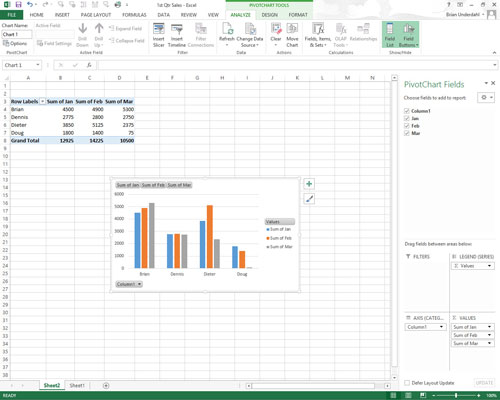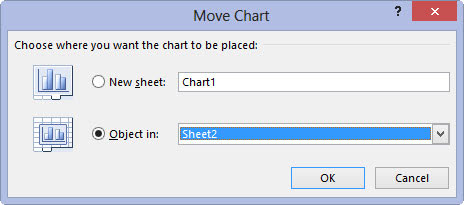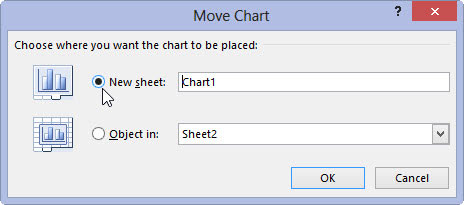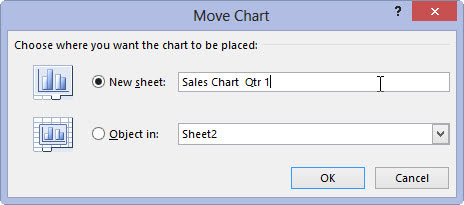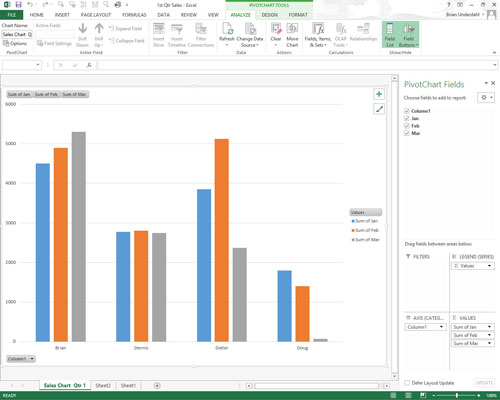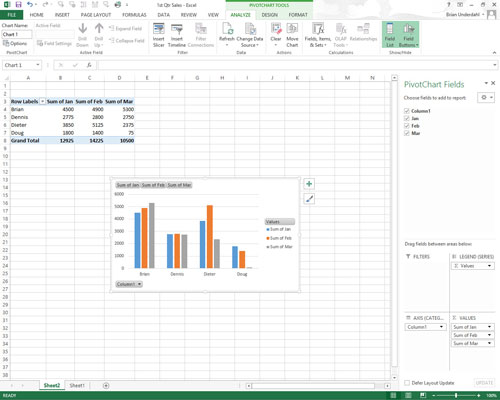
Klik på fanen Analyser under kontekstfanen PivotChart Tools for at bringe dens værktøjer til båndet.
Hvis den kontekstuelle fane PivotChart Tools ikke vises i slutningen af dit bånd, skal du klikke hvor som helst på det nye pivotdiagram for at få denne fane til at dukke op igen.
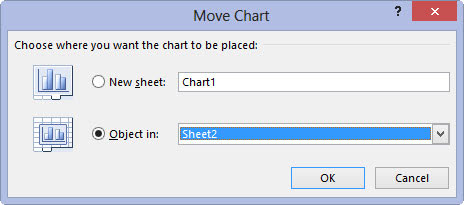
Klik på knappen Flyt diagram i gruppen Handlinger.
Excel åbner en Flyt diagram-dialogboks.
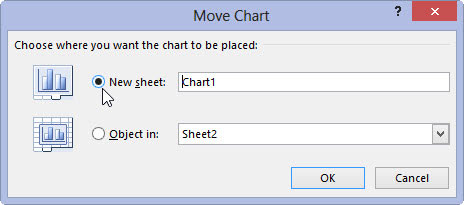
Klik på knappen Nyt ark i dialogboksen Flyt diagram.
Excel åbner et nyt ark.
Klik på knappen Nyt ark i dialogboksen Flyt diagram.
Excel åbner et nyt ark.
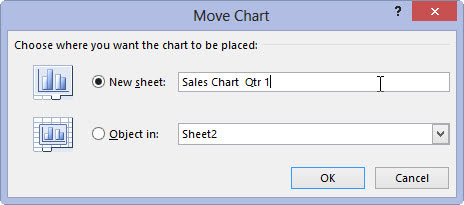
Omdøb det generiske Chart1-arknavn i den medfølgende tekstboks ved at indtaste et mere beskrivende navn der.
Dette er et valgfrit trin, men kan hjælpe dig med at organisere senere, når Excels standardnavne er for generiske.
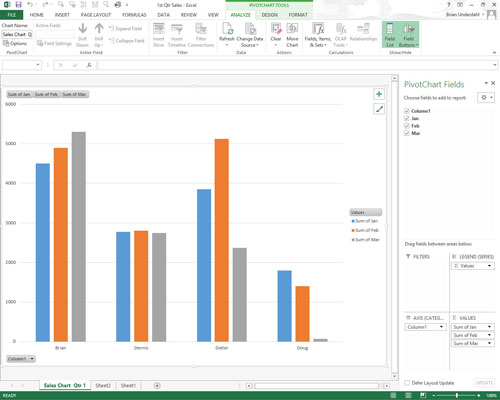
Klik på OK for at lukke dialogboksen Flyt diagram og åbne det nye diagramark med dit pivotdiagram.
Du kan se et klynget kolonnepivotdiagram efter at have flyttet diagrammet til dets eget diagramark i projektmappen.